Windows 10 wersja 1909

Windows 10 wersja 1909 to najnowsza odsłona systemu operacyjnego od firmy Microsoft, której główna siedziba mieści się w Redmond. Z tego artykułu dowiesz się w jaki sposób uzyskać najnowszą aktualizację systemu Windows oraz co takiego nowego wprowadza.
Wersja 1909, wydanie 19H2, kompilacja 18363.476 czy Windows 10 November 2019 Update. Pod taką nazwą możemy spotkać się z najnowszą wersją systemu operacyjnego Windows 10, która miała premierę w tym miesiącu. Ta aktualizacja jest już dostępna publicznie i nikt nie powinien mieć problemu z jej pobraniem.
Przed aktualizacją
Zanim rozpoczniemy proces aktualizacji do najnowszej wersji systemu to na początku warto byłoby się zabezpieczyć i utworzyć kopię zapasową systemu operacyjnego. A to wszystko po to gdyby „coś poszło nie tak” ? W sieci można przeczytać, że część użytkowników miało problem z przeprowadzeniem tej aktualizacji. Najnormalniej jej proces nie chciał dobrnąć do końca. Z kolei druga część nie miała żadnych problemów. Mimo wszystko lepiej dmuchać na zimne i taką kopię zapasową utworzyć. Zajmie to trochę więcej czasu, ale z drugiej strony zaoszczędzi niepotrzebnych nerwów.
Jeśli nie wiesz jak taką kopię zapasową utworzyć to zachęcam Cię do zobaczenia nagrania na naszym kanale YouTube. Film przedstawia krok po kroku jak utworzyć obraz systemu operacyjnego. Całe nagranie możesz zobaczyć tutaj.
Jak zdobyć aktualizację do wersji 1909?
Uaktualnienie do najnowszej wersji systemu Windows 10 możemy przeprowadzić na 3 różne sposoby.
Sposób I
Można ją pobrać za pomocą usługi Windows Update, która służy do pobierania i instalacji aktualizacji systemu Windows 10, co będzie najszybszym sposobem jej zaaplikowania. Wystarczy z paska zadań skorzystać z funkcji wyszukiwanie, tam wpisać frazę: update, windows update lub aktualizacje, wybrać opcję Sprawdź, czy są aktualizacje” lub Ustawienia usługi Windows Update aby przejść do usługi, która pozwala na wyszukiwanie, pobieranie i instalację aktualizacji systemu.
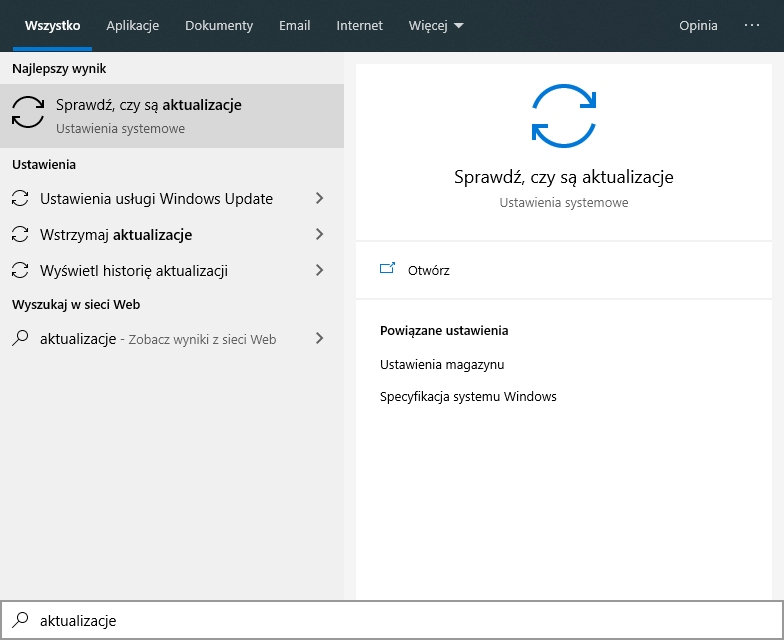
Po otwarciu okna, aktualizacja może od razu ukazać się naszym oczom jako opcjonalna pod nazwą:
Aktualizacja funkcji dla systemu Windows 10, wersja 1909
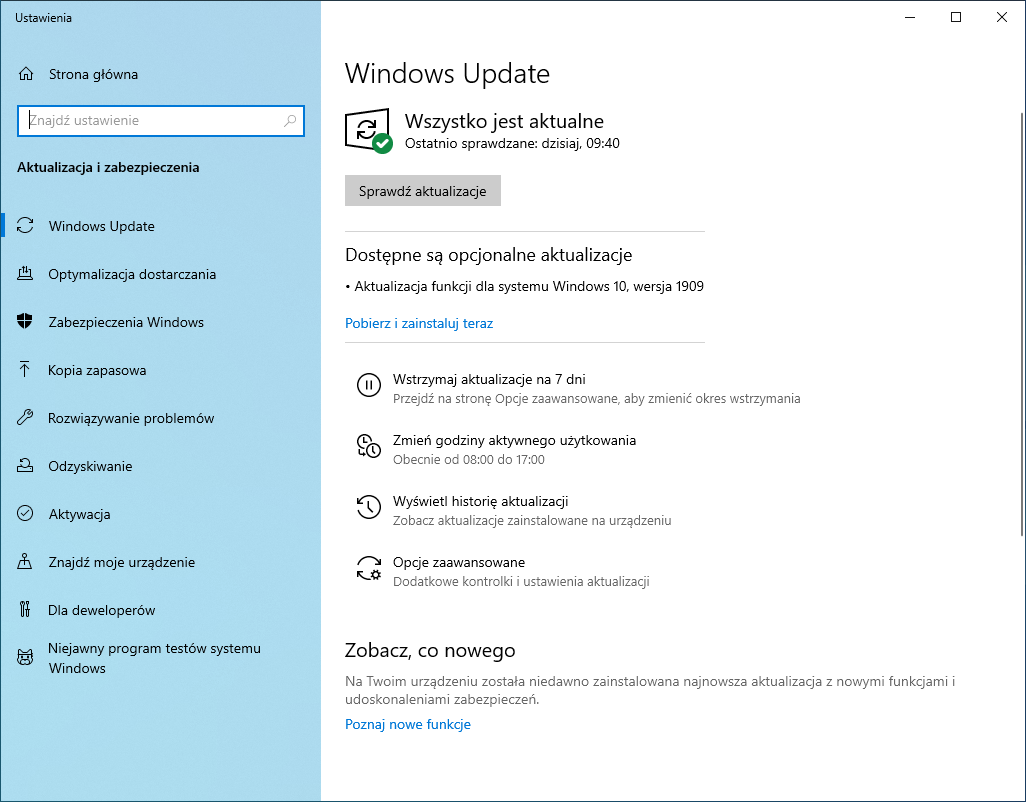
Teraz wystarczy tylko kliknąć w opcję Pobierz i zainstaluj teraz, aby rozpocząć proces aktualizacji.
Gdyby okazało się, że jest niewidoczna to należy wyszukać ją ręcznie klikając w przycisk Sprawdź aktualizacje. Sama instalacja wersji 1909 zajmuje od 4 do 10 minut. Rzecz jasna długość całej operacji będzie zależeć od szybkości naszego urządzenia i od tego czy nasz system jest zainstalowany na dysku HDD lub SSD oraz szybkości łącza internetowego. Po pobraniu i instalacji aktualizacji, system poprosi nas o ponowne uruchomienie urządzenia (nasz sprzęt może uruchomić się kilkukrotnie). Po ponownym uruchomieniu systemu możemy cieszyć się systemem Windows 10 w wersji 1909.
Sposób II
Aktualizację można przeprowadzić też za pomocą asystenta aktualizacji, który znajduje się na stronie producenta, w witrynie Microsoft. Wystarczy przejść pod następujący adres:
https://www.microsoft.com/pl-pl/software-download/windows10
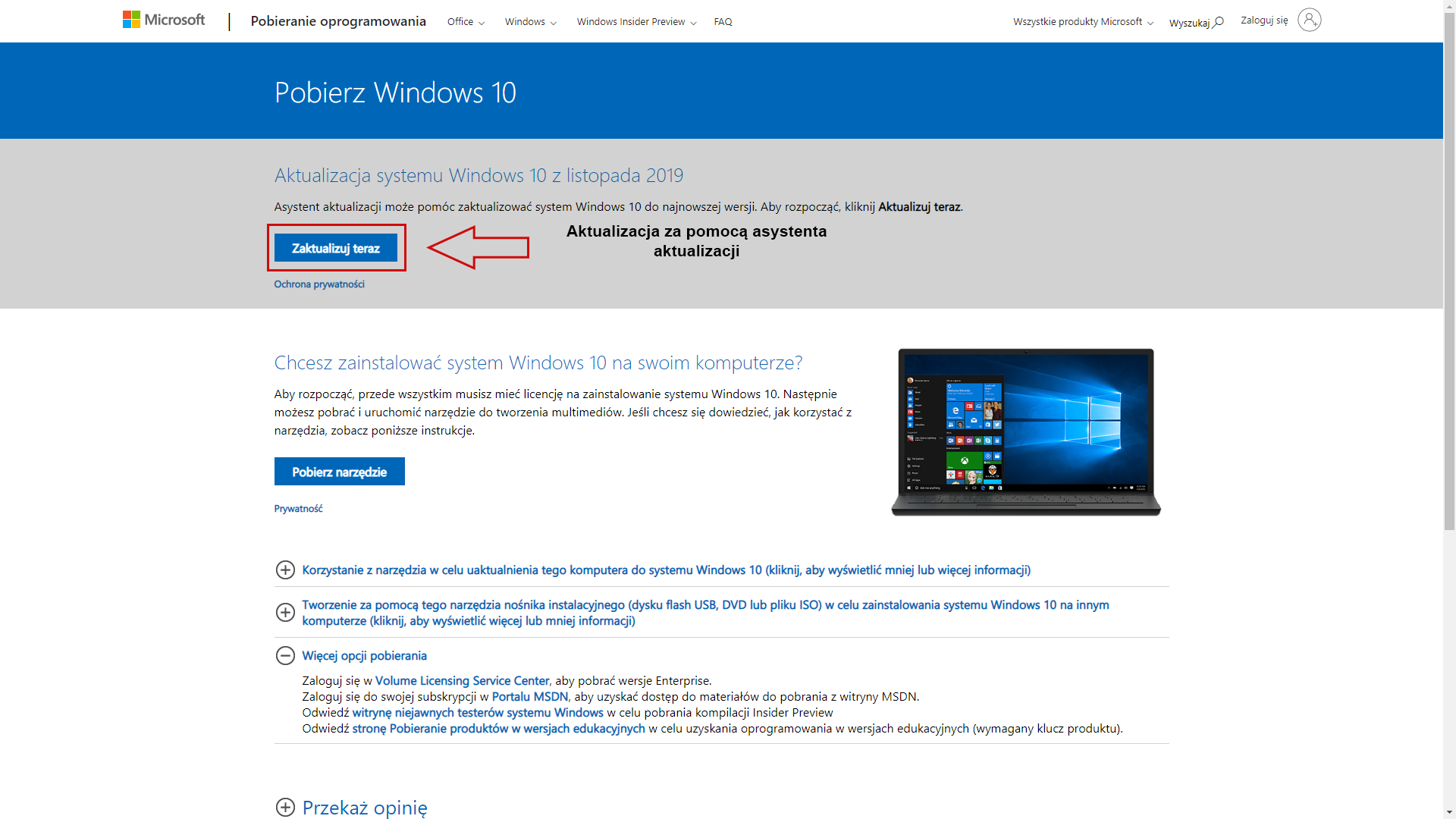
Po przejściu na stronę należy kliknąć w przycisk Zaktualizuj teraz i pobrać plik Windows10Upgrade9252 za pomocą którego uruchomimy asystenta aktualizacji.
Tutaj asystent prowadzi nas już za rączkę i postępujemy zgodnie z informacjami pojawiającymi się na ekranie naszego komputera. Po instalacji komputer zostanie ponownie uruchomiony w celu ukończenia instalacji aktualizacji. Po zakończeniu całego procesu powinniśmy otrzymać następujący komunikat.
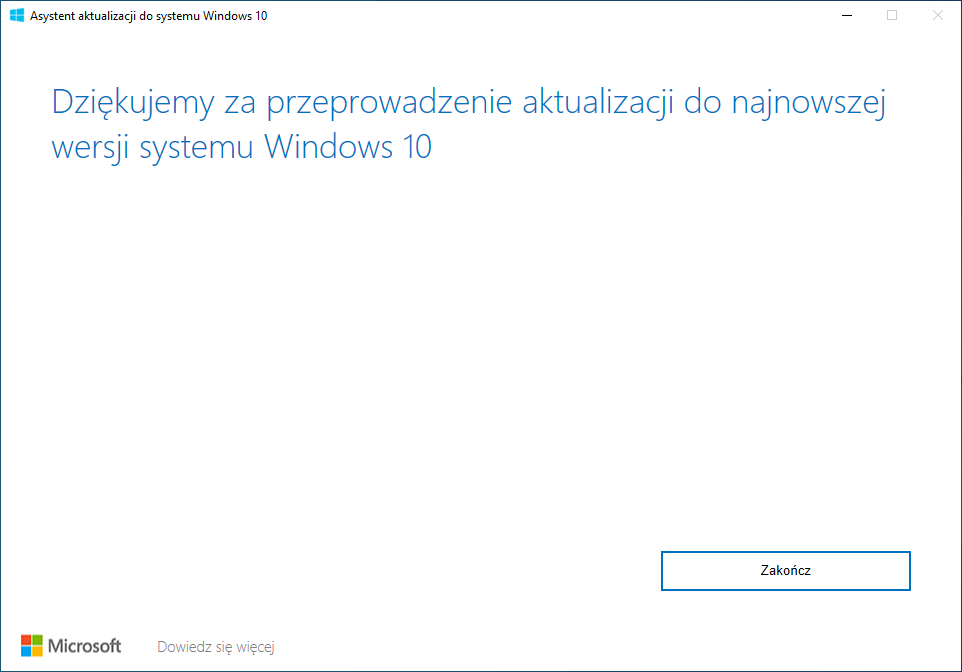
Sposób III
Trzeci sposób uzyskania najnowszej wersji systemu operacyjnego Windows 10 to instalacja całego systemu operacyjnego od początku. Można to zrobić za pomocą narzędzia Media Creation Tool, które dostępne jest do pobrania z tego samego linku co wyżej. Jednak w tym przypadku klikamy w drugi przycisk Pobierz narzędzie i pobieramy plik MediaCreationTool1909.

Po jego pobraniu uruchamiamy aplikację, za pomocą której możemy utworzyć nośnik instalacyjny systemu Windows 10 i zapisać go na płycie DVD, na pamięci USB lub zapisać jako plik ISO, w celu późniejszego wykorzystania.
Co ciekawe, za pomocą aplikacji Media Creation Tool nie tylko przeprowadzimy instalację, ale i aktualizację systemu do wersji 1909. Wystarczy po uruchomieniu kreatora wybrać opcję pierwszą „Uaktualnij ten komputer teraz” zamiast opcji nr dwa.
Co nowego w wersji 1909?
Najnowsza aktualizacja wprowadza nie wiele, co nie znaczy że nic nowego nie uświadczymy po jej instalacji. Windows 10 w wersji 1909 to 9 kluczowych nowości, które otrzymujemy jeśli zdecydujemy się zaktualizować swój system operacyjny. A oto i one.
Nowości i zmiany
1. Po pierwsze otrzymujemy szereg łatek naprawiających mniejsze oraz większe błędy, które zostały wykryte od czasu ostatniej aktualizacji. Mowa o aktualizacji z maja czyli wersji 1903 znanej też inaczej jako 19H1 lub Windows 10 May Update. Łatki i poprawki to najczęściej pojawiające się elementy każdej większej aktualizacji systemu, ale i tych mniejszych też. Bezpieczeństwo przede wszystkim.
2. Po tej aktualizacji w dużo szybszy sposób możemy dodać wydarzenie do kalendarza systemowego. Można to teraz zrobić z poziomu powiadomień kalendarza. Nie trzeba otwierać samej aplikacji. Jeśli zależy nam na czasie to te rozwiązanie na pewno znajdzie swoich zwolenników. Choć ja osobiście nie korzystam z kalendarza systemowego, to na pewno są osoby, które używają tej opcji ?
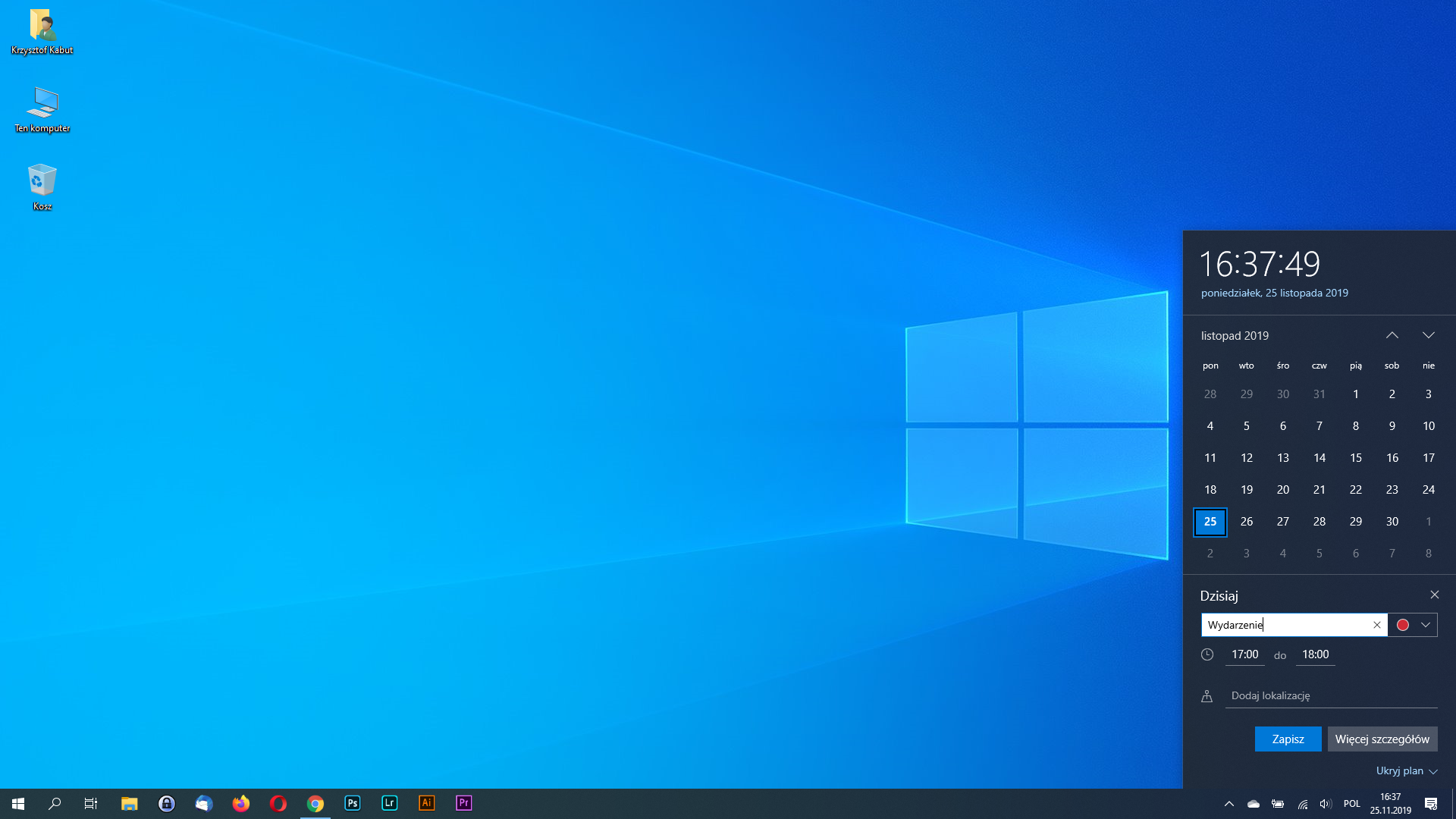
3. Nowość znalazła się także dla ekranów dotykowych. Mowa tutaj o możliwości dostosowywania opóźnień w rejestrowaniu rysika przez producentów komputerów z ekranami dotykowymi. Od tej aktualizacji same rysiki mają pracować dużo sprawniej i precyzyjniej, tak przynajmniej przedstawia to Microsoft.
Kolejne zmiany
4. Od wersji systemu 1909 otrzymujemy możliwość ustawienia innego asystenta głosowego niż Cortana. Możemy teraz korzystać z asystentów firm zewnętrznych, innych od Microsoftu.
5. Dostajemy też rozwijane opisy ikon, które umieszczone z lewej krawędzi gdy klikniemy w Menu Start. Stosowne opisy pojawią się gdy najedziemy na same ikony kursorem.
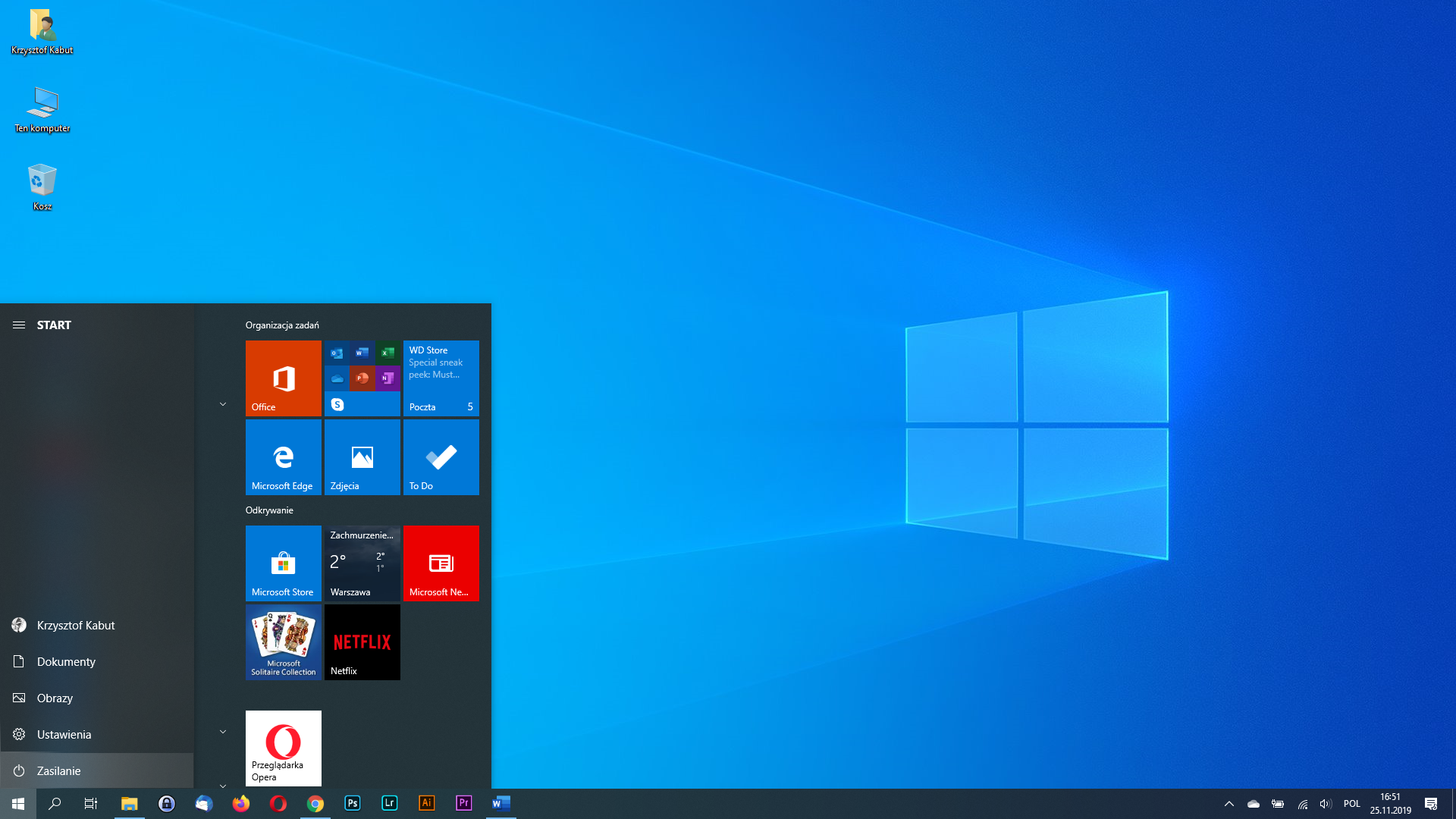
6. Kolejny benefit, który mamy otrzymać, to wzrost wydajności na procesorach wielordzeniowych. Przyznam szczerze, że ja osobiście po instalacji tej aktualizacji jakoś różnicy nie odczułem, ale u Was może wyglądać to zupełnie inaczej.
7. Wydłużyć ma się też czas pracy na akumulatorze naszego urządzenia. Jednak nie wszyscy tego doświadczą. Bowiem aktualizacja obejmie tylko niektóre procesory, a Microsoft jasno nie sprecyzował jakie to modele, a szkoda.
8. Wyszukiwarka, która wbudowana jest w eksplorator plików od teraz ma uwzględniać dane i pliki, które przechowywane są w naszej usłudze OneDrive.
9. W obszarze ustawień powiadomień i akcji dodane zostały grafiki, które ilustrują co oznacza dana opcja, kiedy dostosowujemy powiadomienia od konkretnych aplikacji. Dodany został także przycisk w prawym górnym rogu centrum akcji, który umożliwia zarządzanie powiadomieniami.
Podsumowanie
Sama aktualizacja nie jest jakimś krokiem milowym na przód, a jedynie mniejszą aktualizacją przygotowującą nas na nadejście kolejnego dużego pakietu zmian, który zostanie wydany wiosną 2020 roku. To wydanie będzie nosić nazwę 20H1. A na to przyjdzie nam jeszcze trochę poczekać ?
A jak Tobie podoba się najnowsza aktualizacja od Microsoft? Co o niej myślisz? Daj znać w komentarzu.

